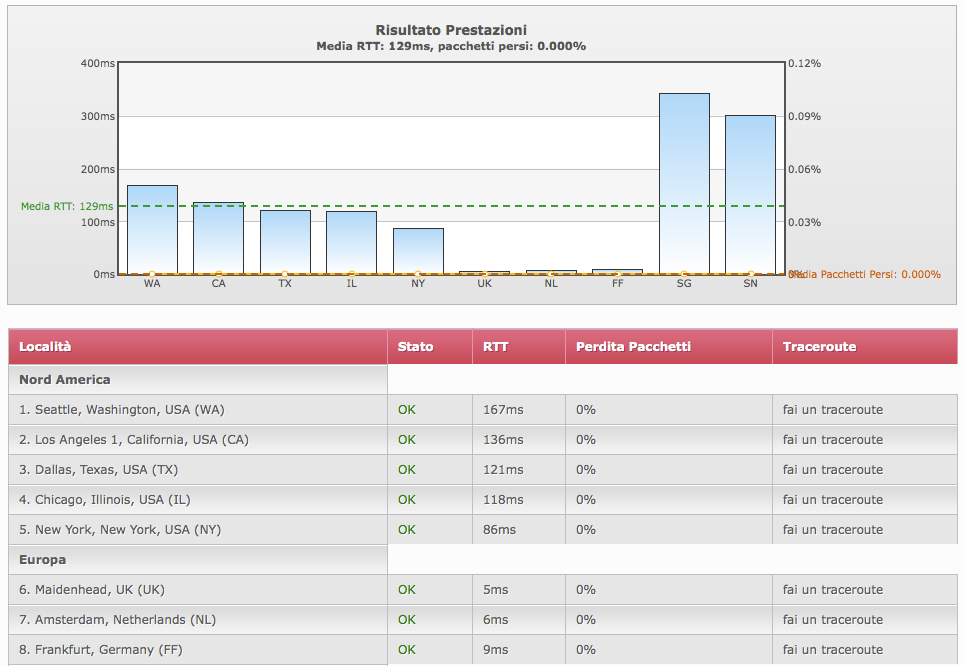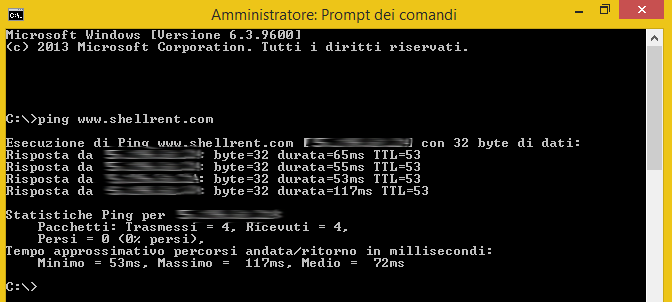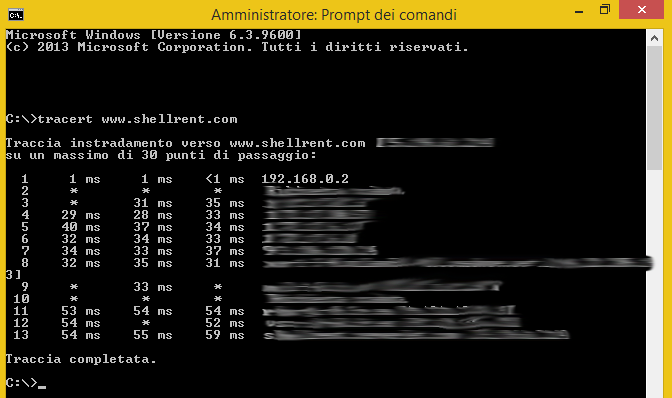Con questa guida spiegheremo passo passo come poter verificare se i tuoi servizi (Hosting, VPS, Private Cloud e Server Dedicato) siano effettivamente offline o se il problema riguarda solamente la tua postazione. Una volta analizzata la situazione, verrà illustrato come inviare un report dettagliato al nostro Team tecnico così da giungere a una rapida risoluzione della problematica.
Per cominciare, ti consigliamo di utilizzare il seguente strumento che verifica, da diverse località, se il tuo sito web sia effettivamente online o meno: https://www.hyperspin.com/it/quicktest.php
Dovrai quindi indicare:
- il tipo di test che intendi eseguire. Se intendi verificare la disponibilità del tuo portale seleziona “sito web”, scegli “ping” se invece vuoi testare la risposta del tuo server.
- L’URL, completando il campo con il dominio del tuo sito (ad esempio www.shellrent.com) o del tuo server (hostname.server.com)
Infine, inserisci il codice di accesso e clicca sul pulsante Test!
Dopo alcuni minuti, comparirà una schermata di questo tipo:
Se alla voce Stato corrisponde un OK significa che il servizio è attivo e funzionante, e che non vi sono problemi di connettività. Di conseguenza è probabile che il problema riguardi solamente la tua posizione. A questo punto, la soluzione migliore è contattare il tuo provider di connettività ADSL per ulteriori indagini.
Al contrario, qualora il servizio non fosse effettivamente disponibile verrà mostrato questo messaggio:
In questo caso, è opportuno contattare il nostro supporto tecnico aprendo un ticket di assistenza dal pannello Manager per “Servizio non raggiungibile”.
All’apertura del ticket verranno richieste le seguenti informazioni:
1. L’indirizzo IP della tua connessione, fondamentale per eseguire le diagnostiche necessarie. Per recuperarlo, accedi al seguente sito e copia il risultato ottenuto: https://www.ipmy.it/index.php?lang=it
Nota: l’indirizzo IP è nel formato xxx.xxx.xxx.xxx
2. Il ping, ovvero la risposta che il tuo servizio invia al terminale. Per ottenere questa informazione:
Utenti Windows: da Start digitare “cmd”. Una volta aperto il terminale digitare “ping tuoservizio.com”.
Utenti MAC: aprire l’applicazione “Terminale” e digitare “ping tuoservizio.com”.
3. Il traceroute, ossia il percorso che i dati effettuano per arrivare al tuo servizio (dominio, server, ecc). Questo percorso si può ottenere nelle seguenti modalità:
Utenti Windows: da Start digitare “cmd”. Una volta aperto il terminale digitare “tracert tuoservizio.com”
Utenti MAC: aprire l’applicazione “Terminale” e digitare “traceroute tuoservizio.com”
Una volta avuto l’output del comando sarà necessario copiarlo e incollarlo nel box di apertura ticket, così da fornire tutte le informazioni. Per eseguire il copia e incolla è necessario fare clic con il tasto destro sul titolo della finestra (colore arancione) e selezionare Modifica -> Seleziona, Modifica -> Copia.